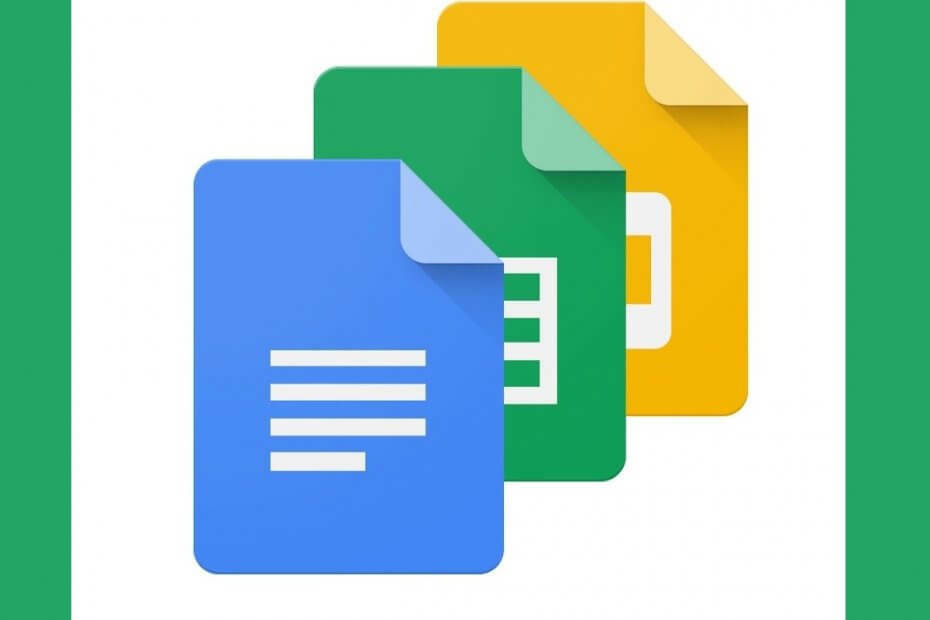
Denna programvara kommer att hålla dina drivrutiner igång, vilket skyddar dig från vanliga datorfel och maskinvarufel. Kontrollera alla dina förare nu i tre enkla steg:
- Ladda ner DriverFix (verifierad nedladdningsfil).
- Klick Starta skanning för att hitta alla problematiska drivrutiner.
- Klick Uppdatera drivrutiner för att få nya versioner och undvika systemfel.
- DriverFix har laddats ner av 0 läsare den här månaden.
Många människor älskar Google Dokument, Sheets och alla andra kostnadsfria kontortjänster från Google på grund av hur effektiva och bekanta de är.
De är också kompatibla med sina Microsoft-motsvarigheter (Google Docs med Microsoft Word, Google Sheets med Microsoft exceletc.) vilket gör dem perfekta för personligt bruk med låg budget.
Vad färre människor vet är hur tvärkompatibla Google Docs är med andra tjänster från Google. Ett bra exempel är hur du kan använda Google Sheets och förvandla det till en flerspråkig översättare.
Detta kan enkelt göras genom att manipulera några celler och ge dem specifika funktioner att hantera.
I den här steg-för-steg-guiden visar vi dig hur du kan förvandla ett enkelt Google Sheets-dokument till en mångsidig översättare. Genom att göra detta behöver du inte gå till Google Translate-appen på en separat flik längre.
Hur kan jag göra Google Sheets till en universell översättare?
- Starta din webbläsare
- Gå till https://docs.google.com/
- Tryck på Huvudmeny knapp i det övre vänstra hörnet (det ser ut som tre horisontella linjer)
- Välj Ark från listrutan
- Tryck på den som är märkt Tom för att starta ett nytt kalkylblad
- Välj en cell och märk den med namnet på ett språk för enklare igenkänning.
- I vårt exempel valde vi engelsk
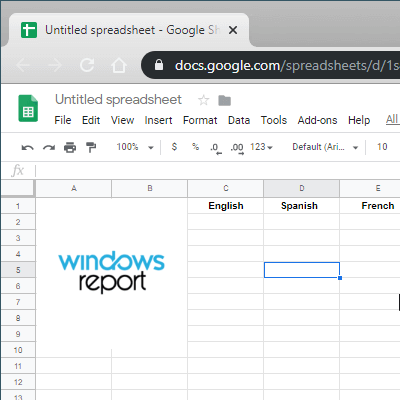
- I vårt exempel valde vi engelsk
- Välj andra celler och märk dem med namnen på andra språk.
- I vårt test valde vi återigen spanska och franska
- Precis under cellen där du skrev engelska, skriv en Engelska ordet eller en mening
- Välj en annan cell, till exempel precis under spanska, och skriv följande rad i funktionsfältet (fx):
-
= GOOGLETRANSLATE (C2, ”en”, “es”)
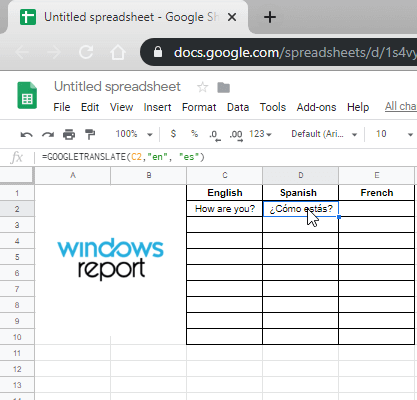
- I vårat fall, C2 är cellen där vi skrev det engelska ordet eller meningen. Ändra detta efter dina behov
- “Sv” betyder att källcellens text ska detekteras vara ett engelska ord
-
“Es” betyder att målcellerna behöver den spanska (Espanol) översättningen av det engelska ordet eller meningen
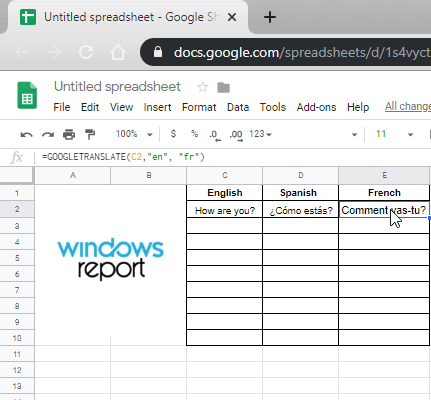
-
= GOOGLETRANSLATE (C2, ”en”, “es”)
- Tryck Stiga på
Efter en kort laddningstid kommer målcellen att innehålla den spanska översättningen av källcellen. En snygg sak med detta trick är att det stöder dragning, vilket innebär att du kan ta funktionen och dra den längs en kolumn, och den kommer att anpassas därefter.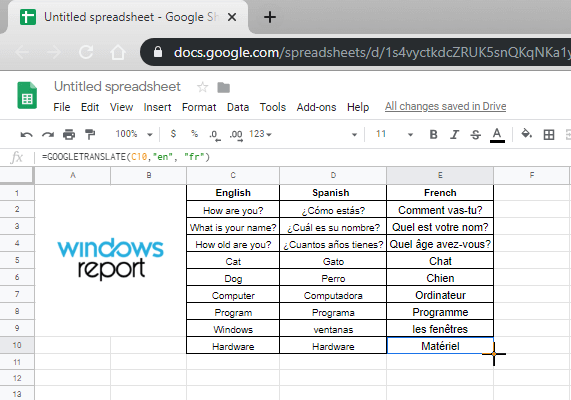
Dessutom fungerar detta trick med alla språk som stöds av Google Translate.
För en snabb sammanfattning av alla större språkförkortningar, kolla in listan nedan:
- Engelska - sv
- Spanska - es
- Franska - fr
- Tyska - ge
- Italienska - det
- Portugisiska - pt
- Ryska - ru
- Arabiska - ar
- Hindi - hej
- Chinee - zh
- Japanska - ja
- Koreanska - ko
- Vietnamesiska - vi
Tyckte du att detta trick var användbart? Om du har andra frågor eller förslag, lämna dem i kommentarfältet nedan så ser vi verkligen på dem.
RELATERADE ARTIKLAR DU BÖR KONTROLLERA:
- Lägg till felstaplar i Google Sheets inom några sekunder med den här guiden
- De 3 bästa webbläsarna för Google Docs att använda 2019
- 3 sätt att skapa fantastiska gränser för Google Docs


